AI搭載の画像や動画を高画質化できる無料ソフトの実力はいかに…
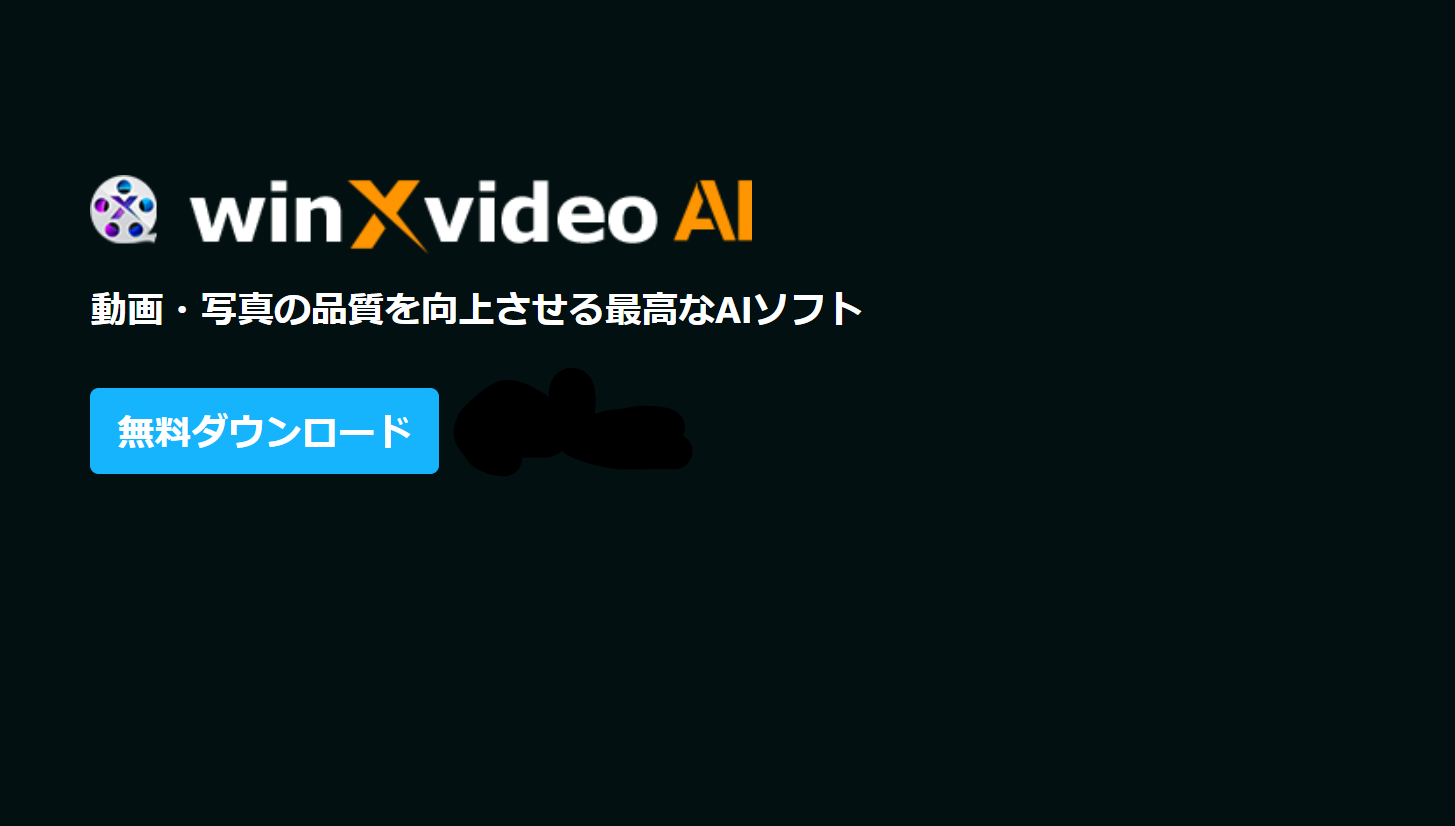
今回ご紹介するソフトは、中国マルチメディアソフトウェア会社「Digiarty.Inc」からの新製品、動画高画質化ソフトの「Winxvideo AI」です。
こちらのソフトは画像や動画をAIによって高画質化できるソフトとのこと。
実際にどのくらいの実力があるのか試してみましょう。
Digiarty Software, Inc. はどんな会社?どこの国?
- Digiarty Software, Inc. はどんな会社?
-
Digiarty Software, Inc.はWindows、MacOSもしくはiPhone、iPadといったプラットフォームやデバイスから、家庭個人用のビデオオーディオソフトまで様々な実用的なツール等を開発しているマルチメディアソフトウェアの会社です。
- Digiarty Software, Inc. はどこの国?
-
Digiarty Software, Inc.は中国 成都市に本社を置いています。
Winxvideo AI のインストール方法
今回はWindows11、ブラウザはChromeを使用してインストールを行っていきます。
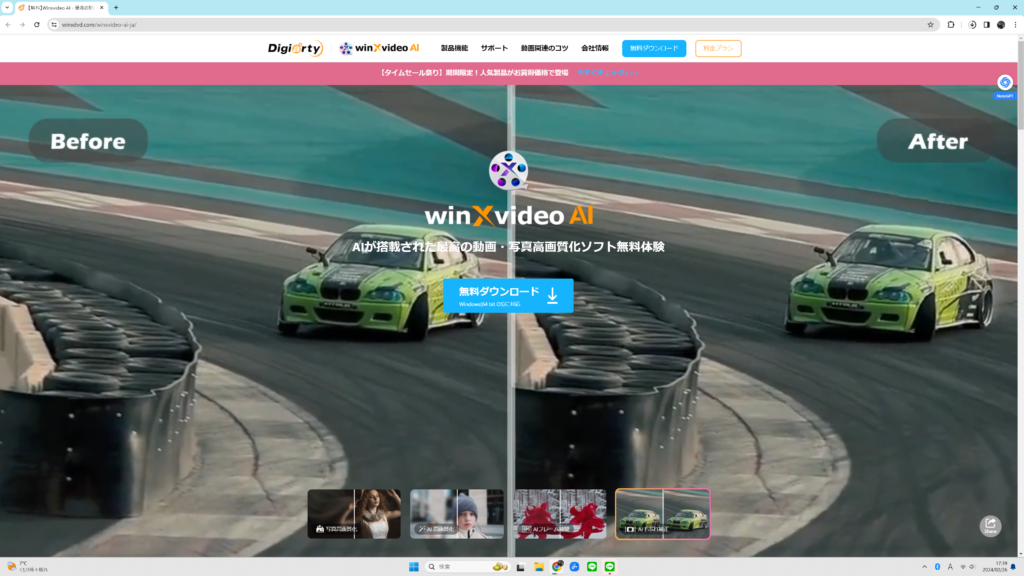
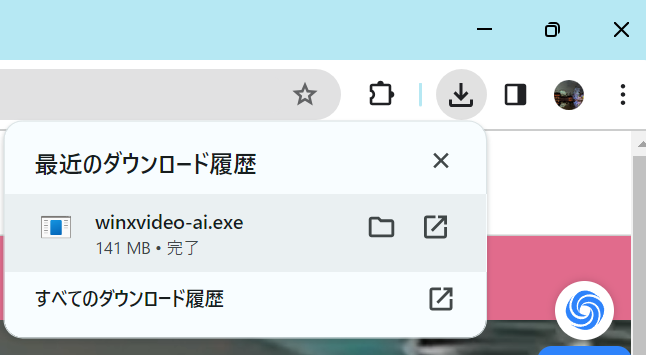
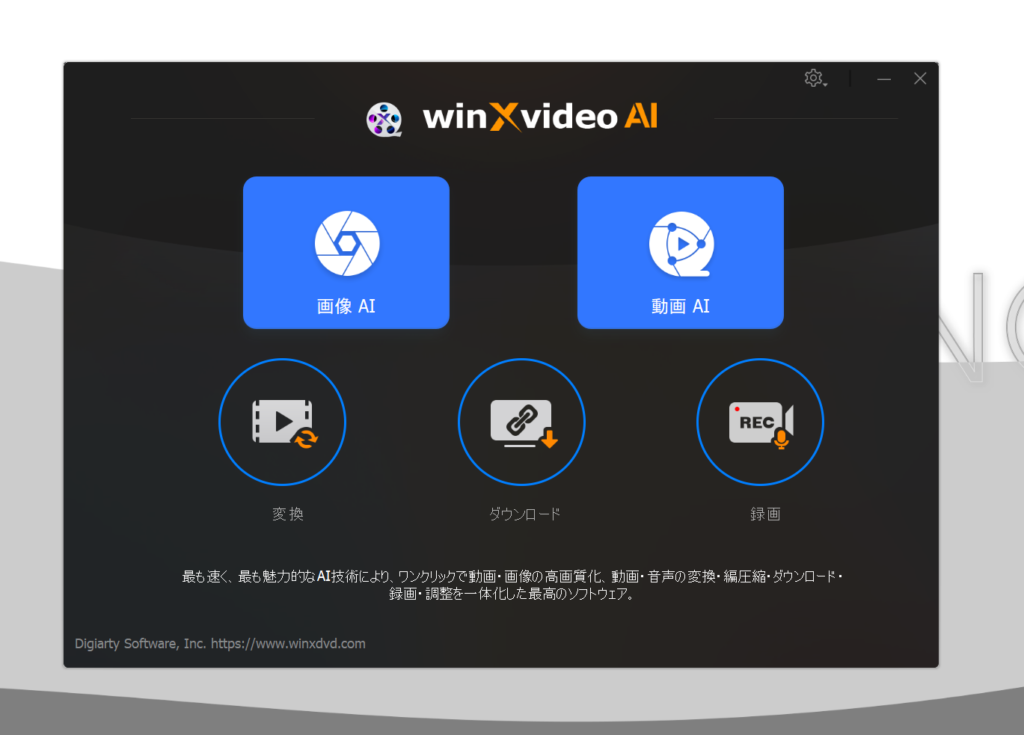
完了したらこの画面になります。これでソフトが使用できるようになりました。
動画を高画質化する場合は「動画AI」をクリックしていきます。
Winxvideo AIで動画を高画質化
Winxvideo AIの動画高画質化機能で出来ること
- 動画の高画質化
- AIフレーム補完
- AI手振れ補正
Winxvideo AIの動画高画質化ソフトは、動画の高画質化だけではなく、AIフレーム補完やAI手振れ補正にも対応しており、動画の品質を上げる機能がいくつも搭載されています。
実際にAI高画質化をしてみると
動画AIを選択すると以下の画面に代わるので、画面中心の矢印ボタンを選択して、高画質化したいファイルを選択してください。
MP4、AVI、MKV、WMV、MPEG-1、MPEG-2、DIVX、MOV、WEBM、FLV、F4V、OGV、ASF、VOB、DV、HEVC、TS、M2TS、TRP、MXF、DirX、3GP、3G2 etc.
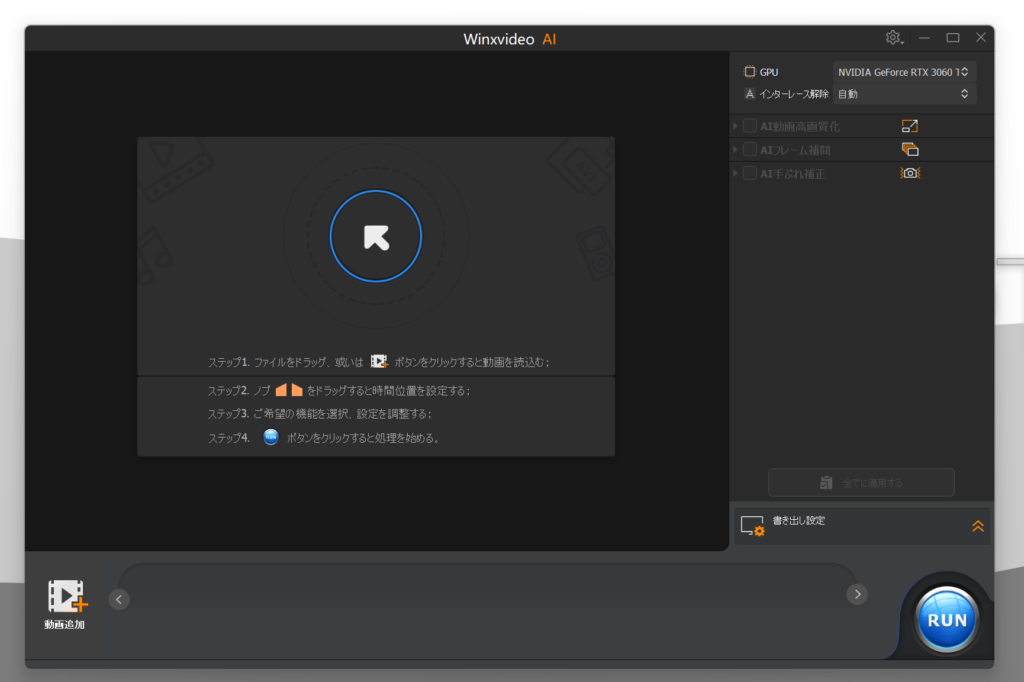
すると、すぐに自動でAI高画質化が実行されます。
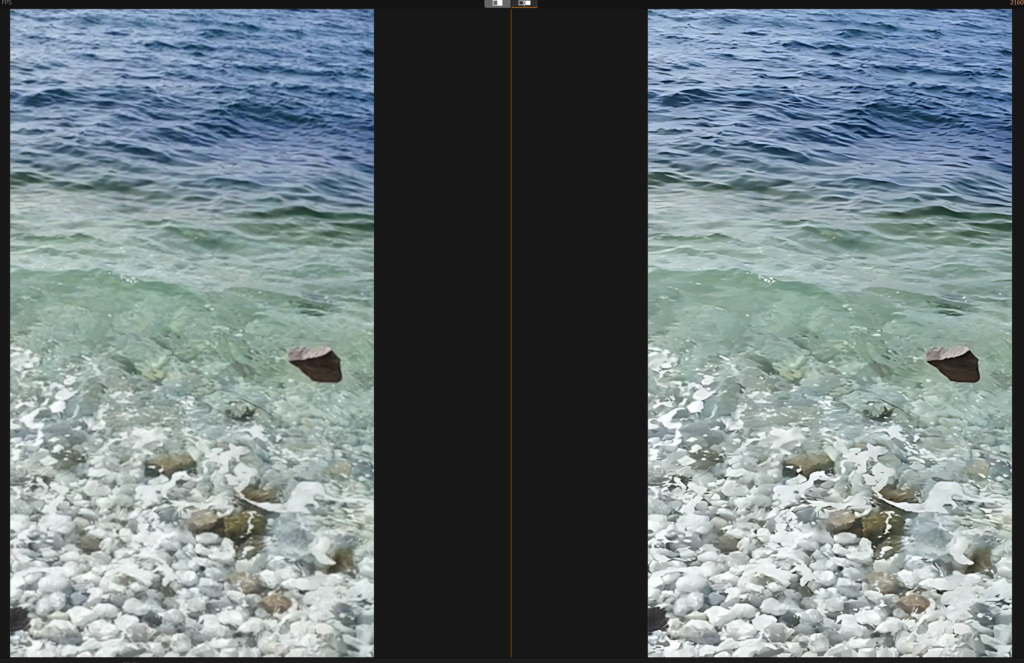
画面には元動画(左)とAI高画質化処理後(右)の比較プレビュー動画が表示されます。
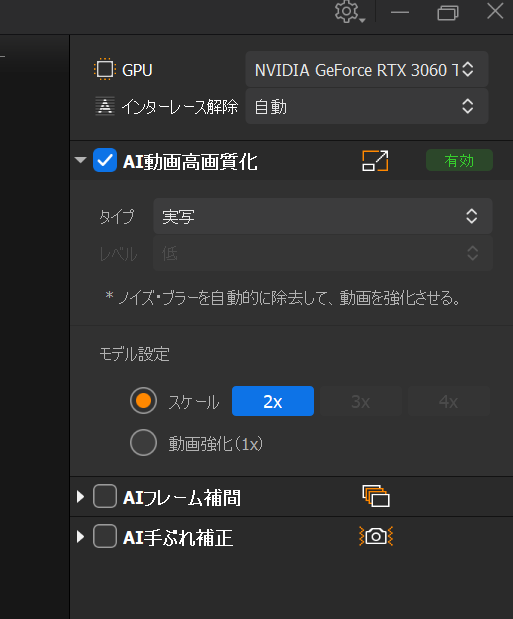
右に各種設定がありますが、このままで問題ありません。
タイプという欄には「実写」と「アニメ」があります。こちらは動画に応じて設定してください。(スケールという部分には2x 3x 4xとありましたが、こちらは2xしか選択できませんでした。今回の動画の場合解像度のスケールは2xまでだったということだと思います。)
また、フレームレート(動画の滑らかさ)を向上させるAIフレーム補完やAI手振れ補正機能もあります。
プレビューを保存するには、下の写真の画面右下にある「RUN」をクリックします。
あとはエクスポートされるのを待つと、PCにAI高画質化された動画が保存されます。
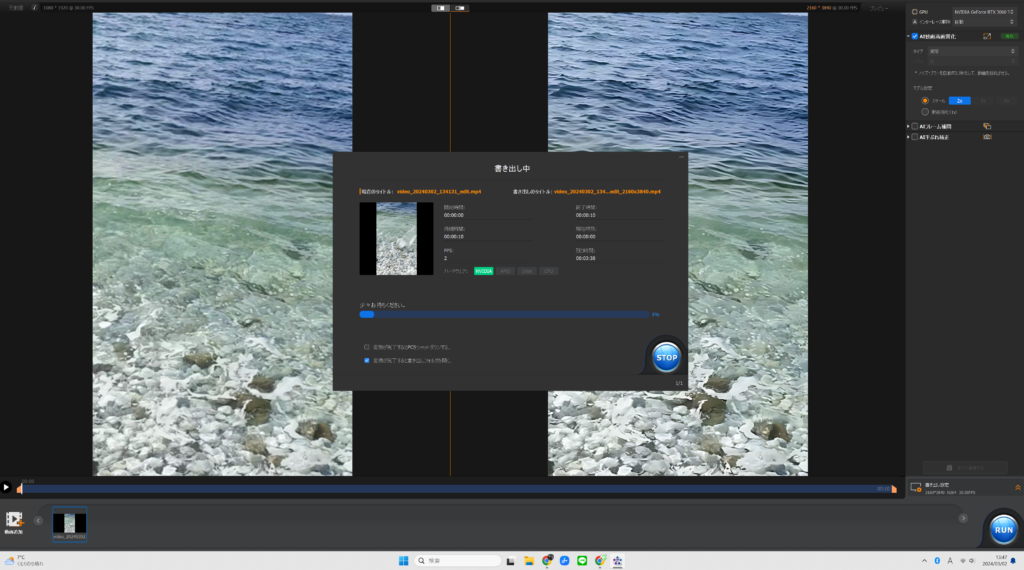
動画はビデオフォルダの中に保存されていました。
YouTubeで元画像と高画質化後の4K比較動画を見ることができます。(リンクからのみ視聴できる限定公開となっています。)
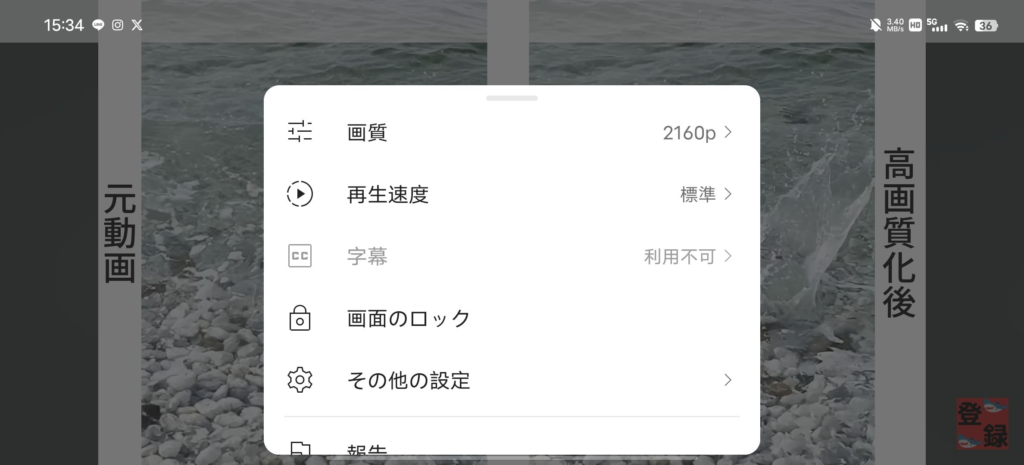
YouTubeで比較を見る場合、画質を詳細設定から最高画質の2160p(4K画質)に設定していただくと、わかりやすいかと思います。
比較してみると、ディテールが上がっていることがわかりますね。特に投げた石を見るとわかるのですが、もやっとしていた石のディテールが増しています。
また、波や泡に関してもディテールが増しており、解像感は上がっているようです。しかし泡の細かいところなどはつぶれたままなので、AIとはいってもそのような部分まで生成するようなことはできませんでした。全体的にみると画質が上がっているように思うので、結構いいツールなのではないでしょうか。
Winxvideo AIの動画ダウンローダーは4Kでもいけます
動画ダウンローダーも使ってみます。Winxvideo AIのメニューから、「ダウンロード」を選択すると下のような画面になります。動画URLを貼り付ける場所があるため、そこにダウンロードしたいYouTubeなどの動画URLを貼り付けます。
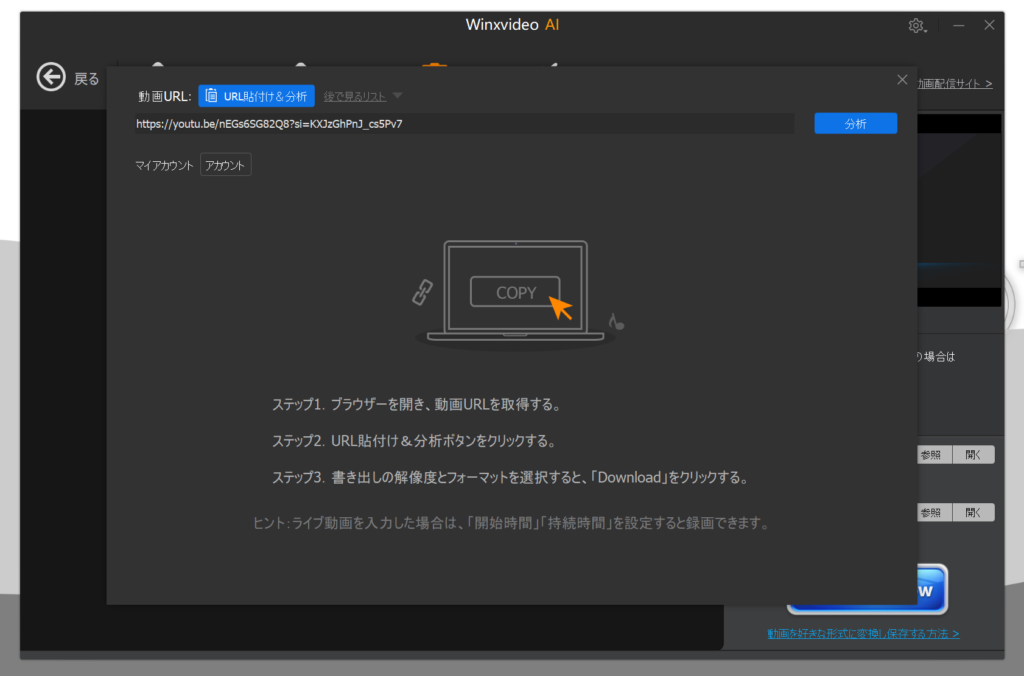
貼り付けたら右にある「分析」をクリックすると、ダウンロード画質などの設定画面に移ります。
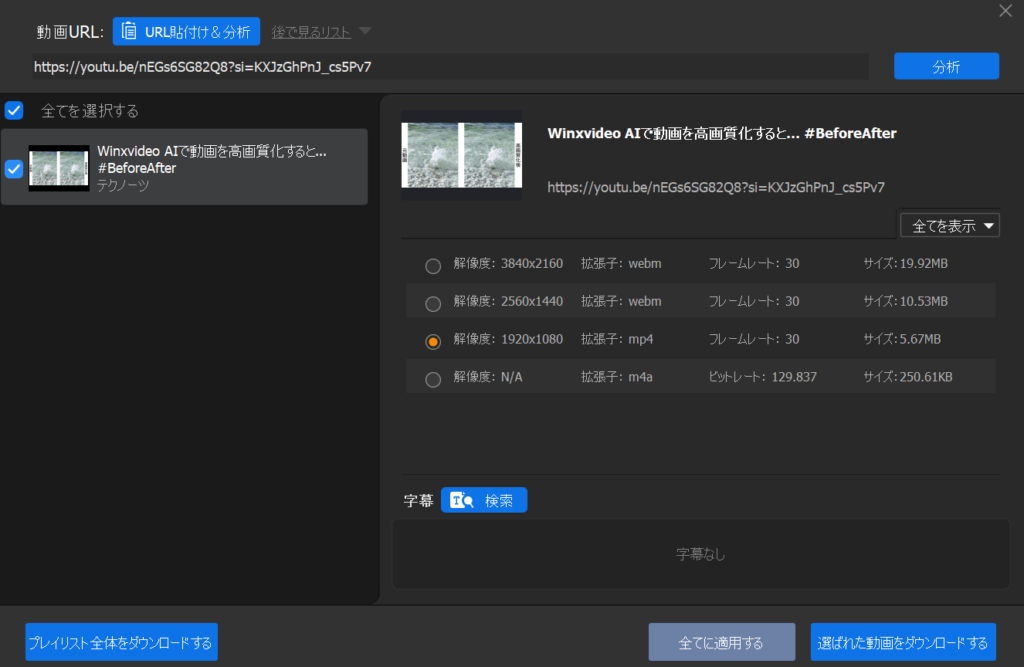
解像度は最大で3840×2160となっています。これは4K画質のことですので、4Kの高画質動画のダウンロードもできました!(動画自体が4Kに対応している場合のみです。)
画質などの設定が終わりましたら、右下の「選ばれた動画をダウンロードする」でダウンロードされます。
Winxvideo AIを使ったまとめ・料金
Digiarty.Incの新製品、「Winxvideo AI」を使用してみました!
動画高画質に関しては、ディテールが少し向上し、鮮明な画質に向上できました。動画の解像度向上のほかにもフレーム補完や手振れ補正の機能もあるため、動画をより高画質にしたい場合に便利な祖ソフトですね。
Winxvideo AIは動画のAI高画質化の他に、画像の高画質化やYouTubeなどの動画ダウンロードといった機能も付属しています。
料金は3つのプランに分かれています。
| 年間プラン | 永久ライセンス | 永久ライセンス | |
| 価格 | 3,280円 | 4,980円 | 6,780円 |
| 最大PC数 | 3台 | 1台 | 2台 |
| ソフト更新 | 〇 | ||
| 技術サポート | 〇 | ||
| 返金保証 | 30日間の返金保証 | ||
| その他 | 自動購入をいつでも解約可能 | ー | ー |
Winxvideo AIの永久ライセンスは買い切り方ですが更新は無料とのことで、PC1台で使用する場合は、税込み4,980円の永久ライセンスを購入するのがおすすめです。

コメント